Win10无法显示网页提示此站点不安全如何解决?
更新时间:2023-12-01 17:09:02作者:bianji
最近有用户发现自己某个网页会出现无法显示网页的情况,还会收到此站点不安全的提示,这可能是有人举报了这个网站的原因。那我们一定要访问这个网页要怎么办呢?下面小编就教教大家具体的打开方法。
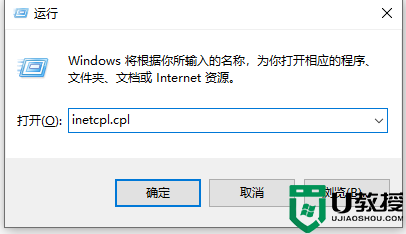
具体步骤如下:
1、按win+R键打开运行,输入“inetcpl.cpl”,点击确定,如下图所示:
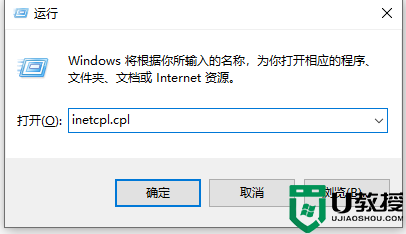
2、进去Internet属性界面之后,点击安全。
3、进去安全界面之后,点击自定义级别。
4、进去设置界面之后,先将所有点击合拢,然后选择“脚本”。
5、进去脚本界面之后,下滑找到“显示混合内容”,可以看到默认是提示
6、将显示混合内容的提示改为“启用”,点击确定之后,将安全级别调为低,点击确定就不再提示了。
另外如果有用户在脚本中找不到显示混合内容的话,可以在运行菜单中输入gpedit.msc,打开本地组策略编辑器,在里面找到用户配置选项-管理模块-所有设置中找到显示混合内容,进行调节即可。
以上便是Win10无法显示网页提示此站点不安全的解决方法,希望能帮到大家。
Win10无法显示网页提示此站点不安全如何解决?相关教程
- 此网站无法提供安全连接怎么办 网页打不开显示此网站无法提供安全连接如何解决
- Win10此站点不安全怎么取消-Win10站点安全警告提示关闭教程
- Win11提示此站点不安全怎么解决?Win11提示站点不安全的解决方法
- Win11提示此站点不安全怎么解决?Win11提示站点不安全的解决方法
- 打开网页时提示此网站的安全证书有问题解决方法
- Win11提示此站点不安全怎么办
- Edge浏览器显示站点不安全怎么办?Edge浏览器显示站点不安全的解决方法
- Edge浏览器显示站点不安全怎么办?Edge浏览器显示站点不安全的解决方法
- edge浏览器显示站点不安全什么原因 edge浏览器显示站点不安全的处理方法
- win8.1系统下IE11提示无法显示此页的解决方法
- 5.6.3737 官方版
- 5.6.3737 官方版
- Win7安装声卡驱动还是没有声音怎么办 Win7声卡驱动怎么卸载重装
- Win7如何取消非活动时以透明状态显示语言栏 Win7取消透明状态方法
- Windows11怎么下载安装PowerToys Windows11安装PowerToys方法教程
- 如何用腾讯电脑管家进行指定位置杀毒图解

